ps绘制白色质感MP4(3)
14、在图层控制面板新建一个图层或者(按快捷键Shift+Ctrl+N),接着在工具箱中选择钢笔工具,在属性栏中设置钢笔为路径,接着再工作区绘制出一个不规则的形状,如图27所示。
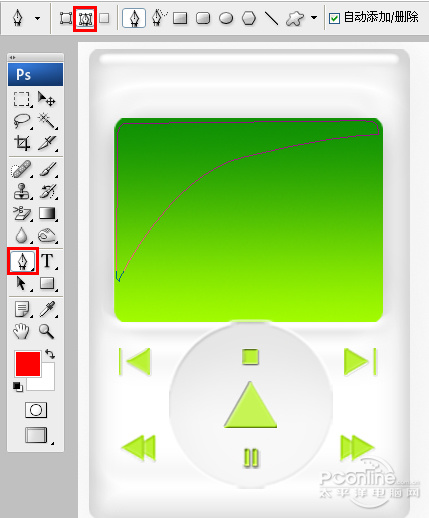
图27
15、选择工具箱渐变工具(快捷键G),在工具选项栏中设置为线性渐变,然后点按可编辑渐变,弹出渐变编辑器。双击如图28中的A处,设置色彩RGB分别为163、240、74,再双击如图28中的B处,设置色彩RGB分别为205、252、182,单击确定按钮,按键盘快捷键Ctrl+Enter转换为选区,接着按键盘Shift不放结合鼠标从上到下拉下,给渐变效果,按键盘快捷键Ctrl+D取消选区,如图28所示。效果图如图29所示。
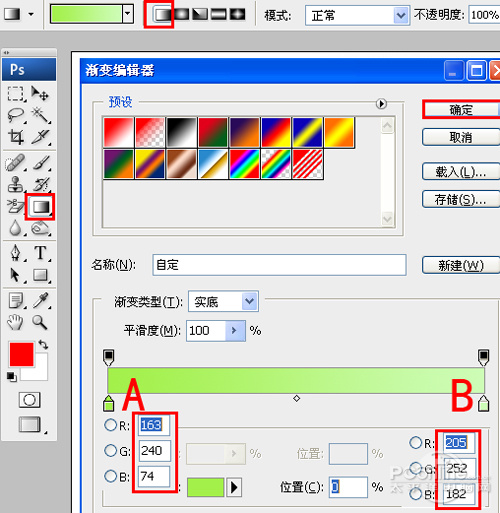
图28
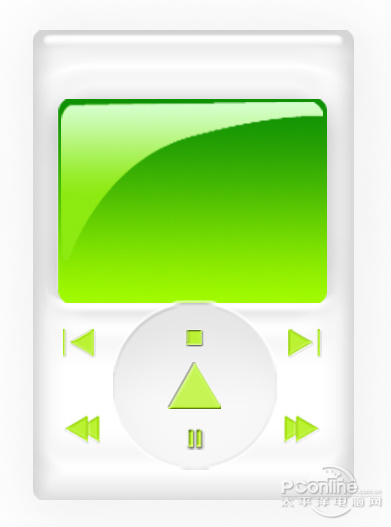
图29
16、在图层控制面板击新建图层按钮,新建一个图层,在工具箱中选择矩形选框工具,在工作区中拖出一个矩形选框长方形的形状,接着设置前景色(快捷键X),设置前景色的RGB值分别为234、251、215,并按快捷键Alt+Delete填充给矩形选框长方形图层,然后按快捷键Ctrl+D取消选择状态,如图30所示。
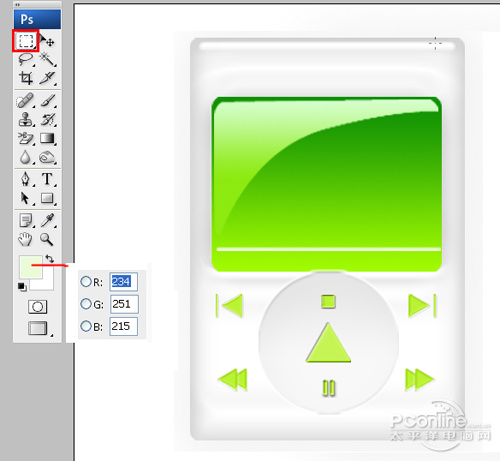
图30
17、在图层控制面板击新建图层按钮,新建一个图层,在工具箱中选择矩形选框工具,在工作区中拖出一个矩形选框长方形的形状,接着设置前景色(快捷键X),设置前景色的RGB值分别为42、171、2,并按快捷键Alt+Delete填充给矩形选框长方形图层,然后按快捷键Ctrl+D取消选择状态,如图31所示。

图31
18、在工具箱中选择直排文字工具,在画面中用鼠标单击后,出现一个输入文字光标,在光标后输入“01:08”,在工具选项栏中设置字体为“Terminal”,设置字体大小为“16点”,设置消除锯齿为“浑厚”,设置字体颜色为白色,并按快捷键Ctrl+T自由变化工具调整,如图32所示。
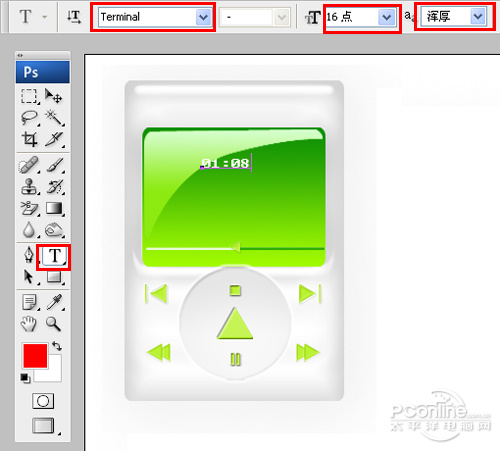
图32
19、在工具箱中选择直排文字工具 ,在画面中用鼠标单击后,出现一个输入文字光标,在光标后输入“张智霖 -十指紧扣,谁都知双手可紧扣 不依不舍的背后这个信念有多温柔从害怕会被拥有”,在工具选项栏中设置字体为“黑体”,设置字体大小为“12点”,设置消除锯齿为“浑厚”,设置字体颜色为白色,并按快捷键Ctrl+T自由变化工具调整,如图32所示。

图33
20、在图层控制面板击新建图层按钮,新建一个图层命名为音量,在工具箱中选择矩形选框工具,在工作区中拖出一个矩形选框长方形的形状,接着设置前景色(快捷键X),设置前景色为白色,并按快捷键Alt+Delete填充给矩形选框长方形图层,然后按快捷键Ctrl+D取消选择状态,并多个几个,调整位置与距离,接着按快捷键Ctrl+E合并音量图层,如图34所示。

图34
21、经过调整后的效果,也是最终效果,如图35所示。

图35
学习 · 提示
相关教程







